(新版网站)域名解析说明
域名注册后,您只是拥有了域名的使用权,您必须进行域名解析,才能通过域名直接访问您的网站,或作为电子邮箱后缀进行邮件收发。域名解析是使用域名访问您的网站或邮箱的必备环节。
一、如何进入域名解析?
1.单个域名解析
步骤一:登录zzy.cn系统后,进入会员中心。
步骤二:点击左侧菜单“域名管理-域名管理”进入域名管理列表,需要做解析的域名点击“解析”操作链接。
步骤三:进入域名解析页面,按照提示填写各项记录值,点击“保存”。
2.批量域名解析
步骤一:登录zzy.cn系统后,进入会员中心。
步骤二:点击左侧菜单“域名管理-批量操作”进入,然后点击上面菜单“域名解析”。
步骤三:输入域名,每行一个域名,最多1000,选择操作类型、记录类型、主机等信息,点击“提交”按钮。
步骤四:进入操作确认页面,列表显示可修改和不可修改解析的域名,确认后请点击“确定修改”按钮。
提交后,域名被添加到批量任务列表,等待系统执行,您可点击“查看批量任务列表”查看详情。
3.非中资源注册域名解析
说明:非中资源注册的域名,已绑定我司主机、邮局产品,并且DNS设置为中资源DNS,可以点此解析设置进入域名解析。操作步骤如下:
步骤一:登录zzy.cn系统后,进入会员中心。
步骤二:点击左侧菜单“域名管理-域名管理”进入域名管理列表,点击列表下方温馨提示中“解析设置”链接。
步骤三:在解析设置页面,输入域名。然后点击“域名解析”按钮。
步骤四:进入域名解析页面,按照提示填写各项记录值,点击“保存”。
二、域名解析设置
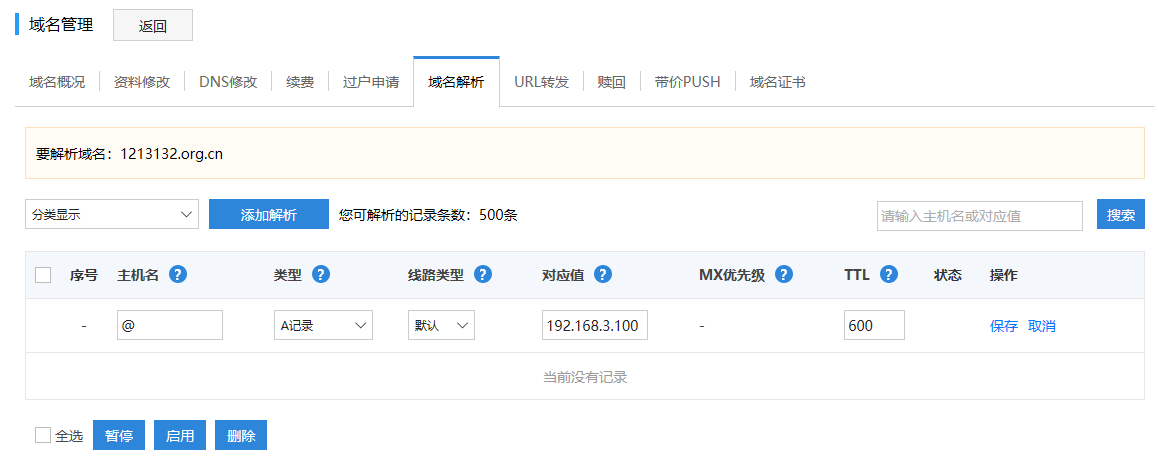
● 解析步骤如下:
①.主机名即域名前缀,不填写默认为@。常见主机名有:
www:解析后的域名如:www.1213132.org.cn
@:直接解析主域名如:1213132.org.cn
*:泛解析,匹配其他所有子域名如:*.1213132.org.cn
②.选择解析记录类型,如:A记录
③.对应值,请输入解析地址。
④.点击保存,等待生效。
说明:设置完成后,默认直接启用添加的解析记录。您可以在该域名解析页面,管理所有解析记录,如修改、暂停、删除操作
●参数说明如下:
参数 | 说明 |
记录类型 | A:地址记录,用来指定域名的IPv4地址(如:8.8.8.8),如果需要将域名指向一个IP地址,就需要添加A记录。 CNAME:如果需要将域名指向另一个域名,再由另一个域名提供ip地址,就需要添加CNAME记录。 MX:如果需要设置邮箱,让邮箱能收到邮件,就需要添加MX记录。 TXT:在这里可以填写任何东西,绝大多数的TXT记录是用来做SPF记录(反垃圾邮件)。 NS:域名服务器记录,如果需要把子域名交给其他DNS服务商解析,就需要添加NS记录。 AAAA:用来指定主机名(或域名)对应的IPv6地址(例如:aa51::c3)记录。解析到 IPv6 的地址。 SRV:记录了哪台计算机提供了哪个服务。 |
线路类型 | 若主机空间商只提供了一个 IP 地址或域名,请务必选择「默认」。 让指定线路的用户访问这个IP,常见方法有: 默认:必须添加,否则只有单独指定的线路才能访问您的网站。如果双线解析,建议「默认」线路填写「电信IP」 联通:单独为「联通用户」指定服务器 IP,其他用户依然访问「默认」 |
对应值 | 常见的是将主机空间商提供的「IP地址」填写在这里,各类型的记录值一般是这样的: A记录:填写您服务器 IP,如果您不知道,请咨询您的空间商。 CNAME记录:填写空间商给您提供的域名,例如:abc.com MX记录:填写您邮件服务器的IP地址或企业邮局给您提供的域名,如果您不知道,请咨询您的邮件服务提供商。 TXT记录:是一种文本记录,一般指为某个主机名或域名设置的说明。 NS记录:不常用。即域名服务器记录,用来指定该域名由哪个DNS服务器来进行解析。 AAAA:不常用。解析到 IPv6 的地址。 SRV:不常用。格式为:优先级、空格、权重、空格、端口、空格、主机名,记录生成后会自动在域名后面补一个“.”,这是正常现象。例如:5 0 5269 xmpp-server.l.google.com |
MX优先级 | 该优先级只针对MX记录,用来指定邮件服务器接收邮件的先后顺序,一般默认设置为5、10、15等。 优先级数字设置越小,优先级越高。 |
TTL | TTL是指解析生效时间(单位秒),我们默认的 600 秒是最常用的,不用修改。 600(10分钟):建议正常情况下使用600。 3600(1小时):如果您IP极少变动(一年几次),建议选择3600,解析速度快。如果要修改IP,提前一天改为60,即可快速生效。 |
- 上一篇文章:什么是域名解析,怎样设置?